工具/原料:
系统版本:win7
品牌型号:联想天逸y700
软件版本:大白菜装机软件
方法/步骤:
一、插入装有大白菜winpe系统的U盘,开机或重启电脑,当开机画面一闪而过之际,眼疾手快地按下U盘启动快捷键进入优先启动项设置界面。
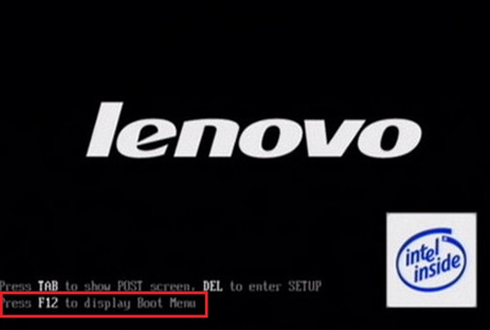
二、选择U盘选项后回车进入下一步,注意:通常带有“USB”字样的选项即为U盘选项。
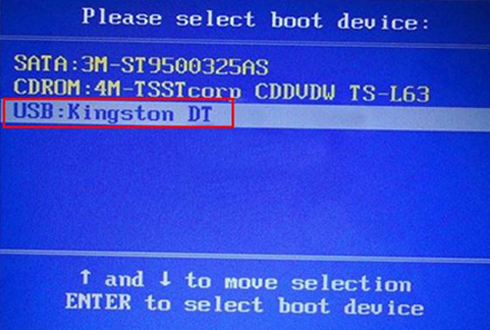
三、进入大白菜主菜单后,通过“↑↓”键选择“【1】启动Win10 X64PE(2G以上内存)”后回车确认。
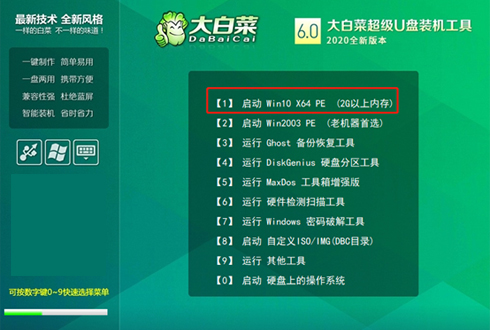
四、选择之前准备在U盘里面的ISO镜像安装。参考下图:选择“Windows 7 SP1 64位专业版。点击“确定”,再点击“执行”后会弹出大白菜一键还原的窗口。

五、这里默认选项点击“是”(建议用户将“网卡驱动”和“USB驱动”这两个选项勾选,以免重启后无法使用网络和鼠标)。

六、Win7系统安装完成后点击“是”重启电脑并拔掉U盘(以免重启时再次进入大白菜PE界面)。
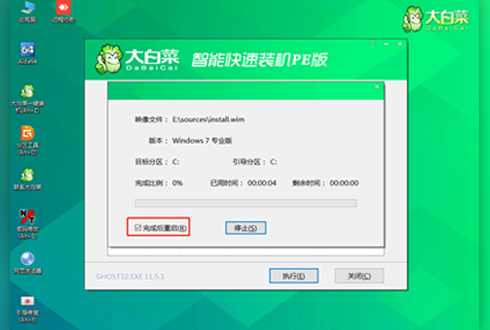
七、重启后会进入系统部署阶段,期间会弹出某些窗口,但无需理会,等待部署完成进入win7系统桌面即重装系统成功。

注意事项:重装系统时C盘会被格式化,故在重装系统前请先手动将重要资料转移到其他地方。
总结:以上就是使用大白菜装机软件重装win7系统的方法,需要的小伙伴可以收藏起来一起操作。